Как отформатировать жесткий диск на Mac

Отформатируйте жесткий диск на Mac Это не так интуитивно, как может показаться. Все будет зависеть от того, что вам нужно, так как файловая система OS X и macOS отличается от той, что используется в других операционных системах, таких как Windows. Мы поговорим о различных возможностях, которые вы найдете при форматировании диска или USB-накопителя на Mac, и о том, какая из них подходит нам лучше всего.
Форматирование жесткого диска на Mac: варианты
Есть ли у вас внутренний или внешний жесткий дисккак флешкау вас будут те же варианты, когда дело доходит до форматировать их. OS X и macOS предлагают нам встроенную утилиту операционной системы, с помощью которой мы можем выполнять все эти типы действий.
Это приложение, встроенное как в OS X, так и в macOS, называется дисковая утилитаи позволяет нам управлять жесткими дисками или памятью, подключенными к нашему компьютеру, по нашему вкусу, форматировать ихизвлеките их или создайте новые разделы. Хотите узнать, какой тип файловой системы вам подходит?
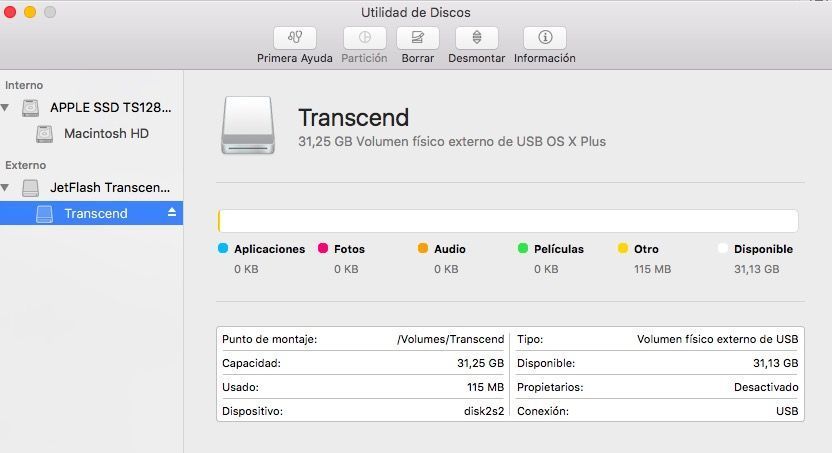
Ваша Дисковая утилита будет выглядеть примерно так. В этом случае мы будем проводить тесты на USB-накопителе емкостью 32 ГБ, хотя мы также мы могли бы отформатировать внутренний диск, если это необходимо (не текущий) или внешний, подключенный через Thunderbolt или любой другой тип интерфейса.
Для форматирования диска необходимо нажать кнопку кнопка удаления. Откроется всплывающее окно, в котором мы можем выбрать параметры файловой системы.
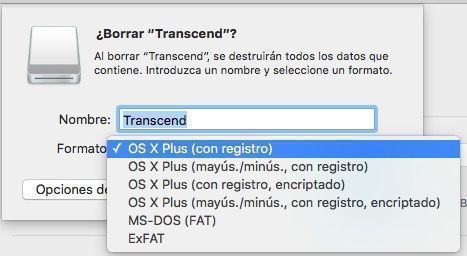
Как видите, у вас есть 6 вариантов форматирования нашего диска:
- OS X Plus (в журнале): стандартный формат для Mac (HFS Plus). Тот, который рекомендуется для Mac.
- OS X Plus (с учетом регистра, ведение журнала): стандартный формат Mac, но с учетом регистра. Например: Test — это не та же папка, что и TEST.
- OS X Plus (в журнале, с шифрованием): стандартный формат Mac с шифрованием.
- OS X Plus (с учетом регистра, журналирование, шифрование): Чувствителен к регистру и зашифрован.
- MS-DOS (ЖИРНАЯ): идеально подходит для камер, консолей или для подключения к телевизору. Поддерживает максимум 4 ГБ на файл.
- ExFAT: лучший вариант для использования Windows и Mac. Поддерживает максимум 16 гексабайт на файл.
В настоящее время нажмите на кнопку «Удалить» и дождитесь окончания процесса. В зависимости от емкости, потребуется немного больше или меньше. Старые USB-накопители работают медленнее, поэтому имейте в виду, что не отключайте их до завершения процесса.
Вы уже знали, как отформатировать жесткий диск на Mac?
присоединяйтесь к нашему ТЕЛЕГРАМНЫЙ КАНАЛ
